有时候由于工作需要,常在PPT中应用个性化模板,那么在PPT中如何新建自定义PPT主题呢?我们一起来看看吧!首先打开PPT演示文稿,创建四张空白文档(连按四下enter键),点击工作栏【视图......
2022-05-05 183 自定义PPT主题
有些情况下,希望ppt演示文稿中的某些幻灯片不被放映,这时应将这些幻灯片隐藏起来。在ppt中隐藏幻灯片的操作方法如下:
1、单击视图切换工具栏中的“幻灯片浏览视图”按钮,进入ppt幻灯片浏览视图,如图1所示。
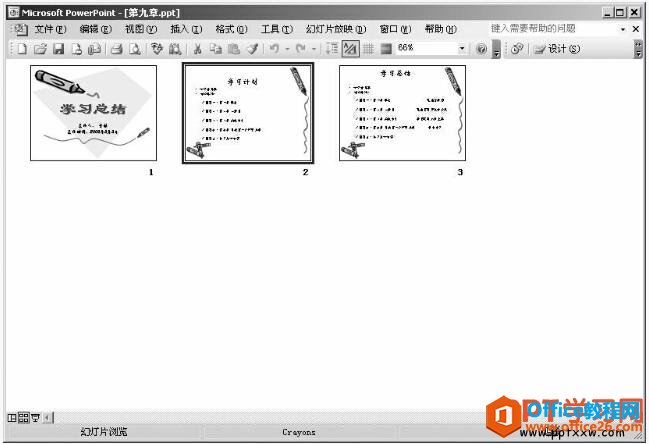
图1
2、单击需要隐藏的幻灯片,例如单击第2张幻灯片。若有多张幻灯片需要隐藏时,按键盘上的“Shift”键,依次单击所需隐藏的每张幻灯片。
3、单击格式工具栏中的“隐藏幻灯片”按钮,可以看到第2张幻灯片的标号2上显示了一个隐藏符号,如图2所示。此项操作也可以通过选择“幻灯片放映”→“隐藏幻灯片”命令来完成。
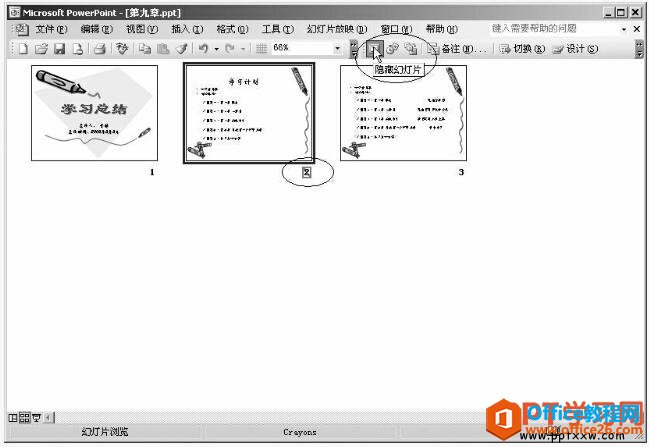
图2
“隐藏幻灯片”命令具有开关性质,只要再次执行此命令,就可显示隐藏的幻灯片。
标签: PPT隐藏幻灯片
相关文章

有时候由于工作需要,常在PPT中应用个性化模板,那么在PPT中如何新建自定义PPT主题呢?我们一起来看看吧!首先打开PPT演示文稿,创建四张空白文档(连按四下enter键),点击工作栏【视图......
2022-05-05 183 自定义PPT主题

我们有时候在使用PPT过程中需要在PPT中批量插入图片三种方法,你知道怎样在PPT中批量插入图片吗?今天小编就教一下大家在PPT中批量插入图片三种方法。一、把多张图片批量插入到一张幻灯......
2022-05-05 355 PPT批量插入图片

如何在PPT中绘制倒金字塔的逻辑表达效果老规矩,方法看看效果。是一个倒金字塔逻辑思路表达,表达经过层层筛选总结,最后合作得以实现的表达。这种有立体的环形的金字塔怎么绘制呢?......
2022-05-05 491 PPT绘制倒金字塔效果

用PPT演示文稿的操作中,我们会根据需要进行背景设置,如果想使用电脑上的图片,例如团队照片、网上下载的图片,我们该怎么操作呢?第一步,在页面空白处,点击右键,点击【设置背景......
2022-05-05 261 PPT背景